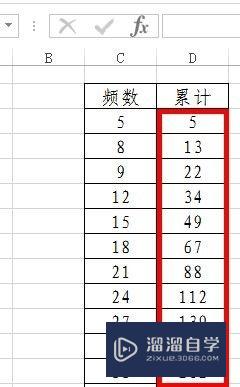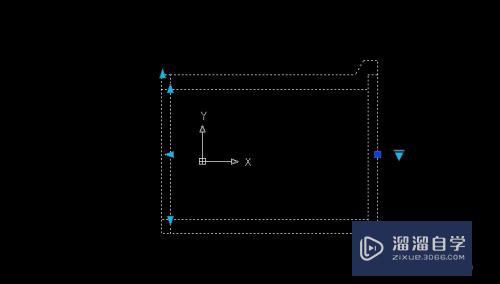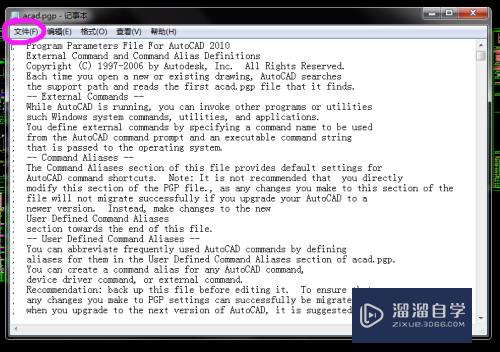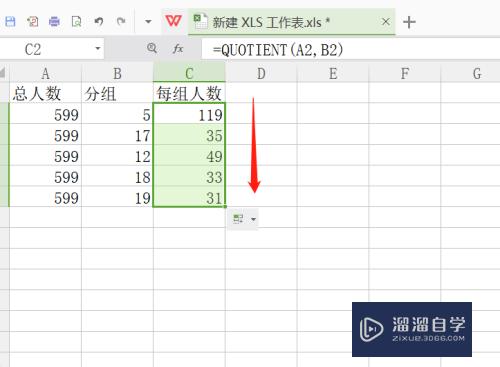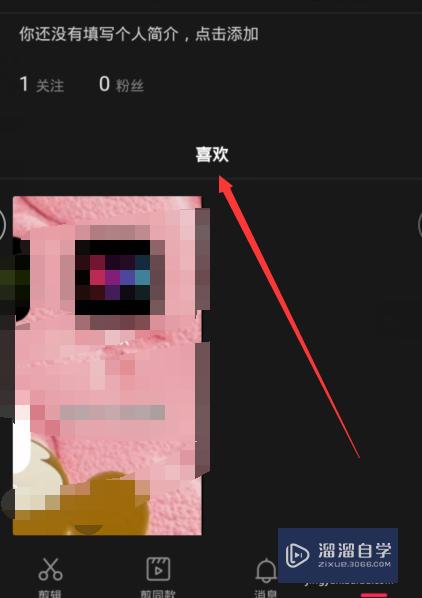CAD机械图层模板怎么设置(cad机械图层模板怎么设置的)优质
CAD是一个非常不错的软件。不仅对土建专业还是机械专业。CAD都是非常重要的。但是对于我们机械专业来说。机械图层的建立时最最基础的一环。所以我们下面学习一下CAD机械图层模板怎么设置吧!
工具/软件
硬件型号:华为笔记本电脑MateBook 14s
系统版本:Windows7
所需软件:CAD2010
方法/步骤
第1步
首先我们看一下。我们机械图层设置需要那些信息。以及我们的标准是什么。这里我们需要的是五个图层。然后每个图层的设置的线段设置以及我们的颜色设置。都是按照下面的标准来的。
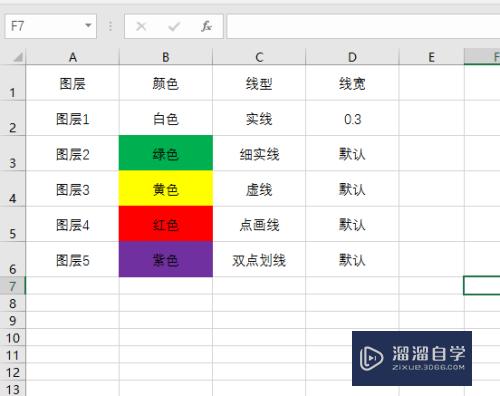
第2步
实线:可见轮廓线
细实线:尺寸线 尺寸界线 剖面线 引出线
破浪线:断裂处的边界线 视图和剖视的分界线
虚线:不可见轮廓线
点划线:轴线 中心线
双点划线:假想投影轮廓线 中断线
基本上来说。我们每个线段都代表的是不同的类型。所以我们画图的时候需要按照这些来选择我们的图层。

第3步
首先我们需要打开我们的CAD软件。然后进入图层设置。这里我们可以输入我们快捷键LA进入。或者我们也是可以直接点击图层进入图层建立的。对于我们来说。根据自己的爱好进入就可以了。
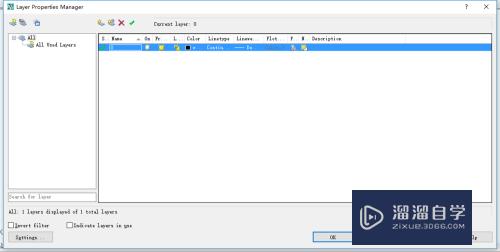
第4步
然后我们就是需要建立5个图层。对于我们来说。这五个图层会分别代表的不同的东西。方法就是点击图层新建图层图标。然后建立五个。然后按F2来经行我们的图层命名。这里根据自己的喜好容易记住来设置就可以了。
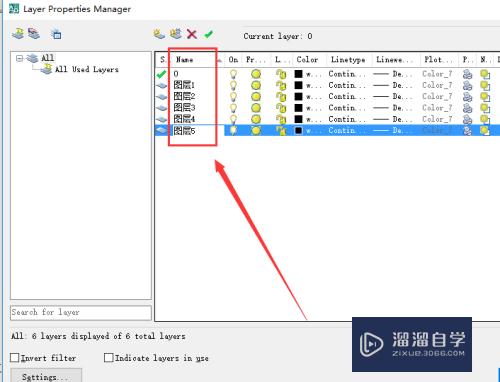
第5步
然后我们就是选择我们每个图层的线段的颜色涉资。这里我们的0图层是不需要我们设置的。对于我们来说。0图层是不能够改名的。所以我们一般不用。然后其他的就根据标准设置颜色就可以了。
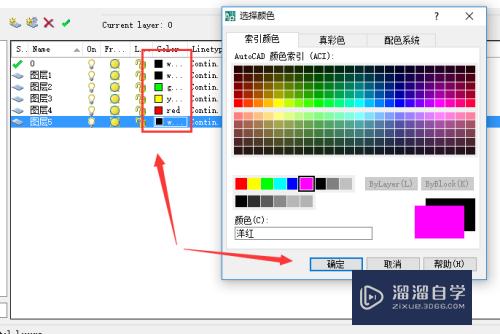
第6步
然后我们就是线型的选择。这里我们的实线是不需要改变的额。
虚线的设置就是选择ISO dash
点画线 设置就是选择ISO long-dash dot
双点划线设置就是选择phantom(.5x)
这些线型就是点击加载。然后我们对照上面选择对应的线段就可以了。
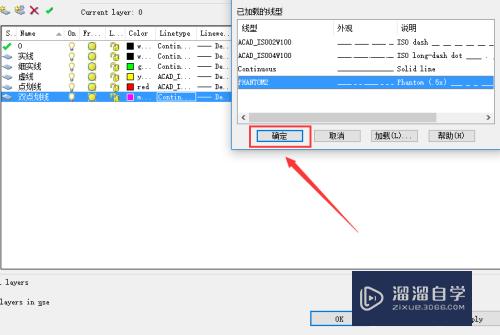
第7步
然后我们就是对线宽的设置了。这里我们可以看到我们只需要对实线的线宽设置一下就可以了。实线的线宽设置成为0.3。默认的线宽是0.1。如果我们选择不同的纸张的话。那么我们就需要对应的线型经行改变。
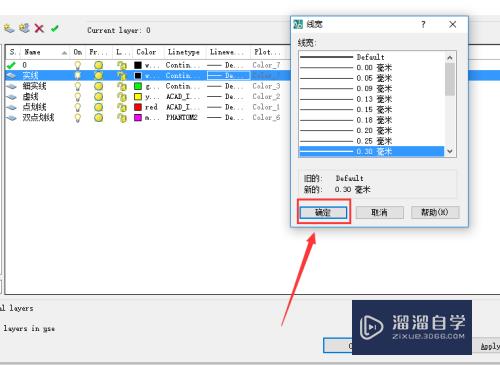
第8步
然后我们对上面的设置都设置完成了过后。我们就可以点击确定了。
对于我们来说。如果我们有其他的设置线段或者附加线段的话。我们可以也是可以额外增加我们的图层的。然后就是根据大家来灵活的运用了。
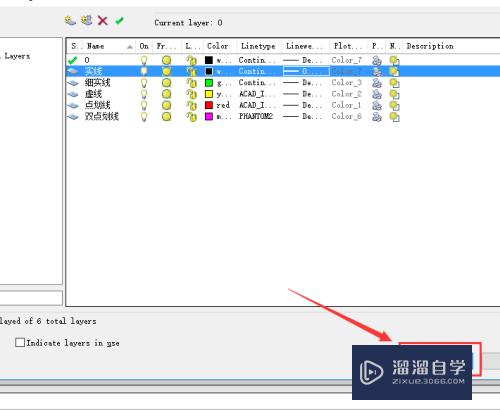
第9步
然后我们就可以作图了。这里我们在做图的时候。根据自己画的不同。需要记住改变我们的图层。这里对于我们后面的修改也是有帮助的。所以说。图层不只是单单的方便画图。有时候对于我们的修改也是非常有帮助的。
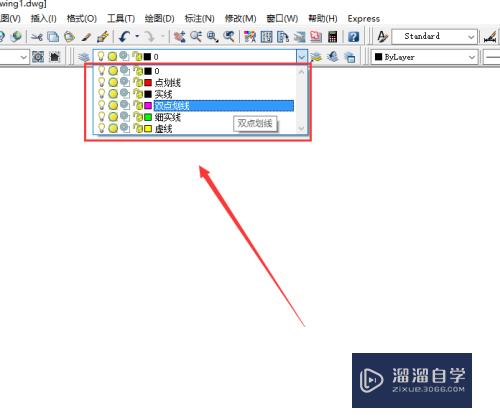
以上关于“CAD机械图层模板怎么设置(cad机械图层模板怎么设置的)”的内容小渲今天就介绍到这里。希望这篇文章能够帮助到小伙伴们解决问题。如果觉得教程不详细的话。可以在本站搜索相关的教程学习哦!
更多精选教程文章推荐
以上是由资深渲染大师 小渲 整理编辑的,如果觉得对你有帮助,可以收藏或分享给身边的人
本文地址:http://www.hszkedu.com/66131.html ,转载请注明来源:云渲染教程网
友情提示:本站内容均为网友发布,并不代表本站立场,如果本站的信息无意侵犯了您的版权,请联系我们及时处理,分享目的仅供大家学习与参考,不代表云渲染农场的立场!